4 maneiras de sincronizar notas do iPhone ao Mac
Você já pensou em transferir notas deiPhone para Mac? Bem, pode ser uma boa ideia sincronizar as notas do iPhone para o Mac. Basicamente, mantemos registros e informações diferentes em notas para que possamos precisar no futuro, mas você já pensou, a quantidade de espaço necessário. Se o número de anotações for maior, talvez o espaço extra e o aplicativo pareçam desordenados. A melhor saída é importar notas do iPhone para o Mac para que você possa liberar espaço indesejado no telefone, bem como as notas que você deseja que sejam armazenadas no seu Mac para uso futuro. Há mais de uma maneira de sincronizar as notas do iPhone para o Mac, que mostrei no artigo abaixo.
- Caminho 1: Sincronize Notas do iPhone para o Mac com o iCloud
- Caminho 2: Transferir Notas do iPhone para o Mac com E-mail
- Forma 3: importar notas do iPhone para o Mac com o Airdrop
- Way 4: Como transferir notas do iPhone para o Mac sem o iCloud
Caminho 1: Sincronize Notas do iPhone para o Mac com o iCloud
Sincronizar notas do iPhone ao Mac usando o iCloud éo caminho mais fácil usado por muitos usuários. Você só precisa habilitar o backup de anotações no iCloud e depois simplesmente abrir o aplicativo Notes no seu Mac para importar arquivos. Termina seus trabalhos em pouco tempo com bom resultado.
1. Primeiro vá para configurações >> Clique no iCloud.

2. Em seguida, insira seu ID Apple e senha para efetuar login. (Você pode escolher a conta da Apple ID ou iCloud para fazer o login)
3. Encontre a opção “Notas” e ative-a.
Depois de ativar o Notes no iCloud, deixe-nos saber como acessá-los no Mac.
4. Basta abrir o aplicativo do Notes e, em seguida, optar por salvar suas anotações no iCloud. (Você já pode ter sincronizado as notas conforme mostrado na seção anterior)
5. Em seguida, clique na pasta que você deseja usar.

6. Em seguida, clique em File >> Import.
7. Agora selecione o arquivo ou pasta que você deseja acessar e clique no botão de importação.
8. Você verá uma mensagem de confirmação, basta clicar em importar novamente.
Ou você pode ir ao icloud.com e acessar sua ID da Apple, onde você verá todas as notas sincronizadas do seu iPhone.
Caminho 2: Transferir Notas do iPhone para o Mac com E-mail
Transferindo notas do iPhone para o Mac usando o E-mailé outra maneira simples de fazer seu trabalho. O que você precisa fazer é abrir um arquivo em notas, depois tocar no ícone de compartilhamento que você pode ver no aplicativo para enviar as notas por e-mail e recebê-las no Mac. Você pode escolher o Gmail, Yahoo, Outlook e outra opção disponível que é adequada para você e você tem uma conta dele.
1. Primeiro, abra seu aplicativo do Notes e, em seguida, selecione um arquivo que você deseja transferir.
2. Em seguida, toque na nota e encontre o ícone de compartilhamento no canto superior direito.

3. Você poderá enviar por email. Toque em se e insira seu endereço de e-mail para fazer o download no seu Mac

Forma 3: importar notas do iPhone para o Mac com o Airdrop
A importação de notas do iPhone para o Mac também pode serfeito usando o Airdrop. Esta é também outra maneira fácil de obter suas anotações no seu Mac. Basta abrir o app do Notes e compartilhar. Você receberá notas no seu Mac facilmente.
1. Primeiro, abra o app do Notes e escolha o arquivo que você gostaria de lançar.
2. Em seguida, toque na nota e, em seguida, no ícone Compartilhar.

3. Nas janelas pop-up, selecione o Mac de destino para receber uma nota.
4. Uma mensagem será exibida no canto direito do Mac informando que há uma nota do iPhone.
5. Clique em Aceitar para salvar no seu Mac.
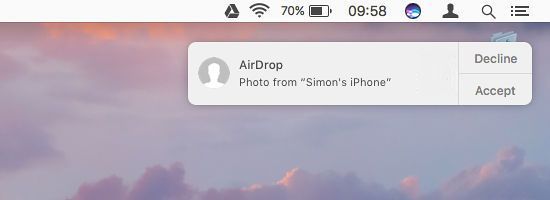
Way 4: Como transferir notas do iPhone para o Mac sem o iCloud
Transferir notas do iPhone para o Mac semO iCloud foi possível graças a esta maravilhosa ferramenta https://www.tenorshare.com/products/icarefone.html. Essa ferramenta permite que você mova notas do iPhone para o Mac em apenas alguns minutos. Funciona tanto no Mac quanto no Windows. Você pode transferir notas seletivamente ou a granel sem qualquer perturbação. As notas estão em formato legível, mesmo após o backup. Suporta iPhone X, iPhone 8/8 Plus, iPhone 7/7 Plus, iPhone 6 / 6s e outros modelos anteriores.
Processo sobre como importar notas do iPhone para o Mac sem o iCloud
1. Baixe, instale e inicie o TenCareFone iCareFone no seu Mac e então conecte seu iPhone ao Mac usando o cabo USB.
Agora clique em “Backup & Restore” para iniciar o backup de suas anotações.
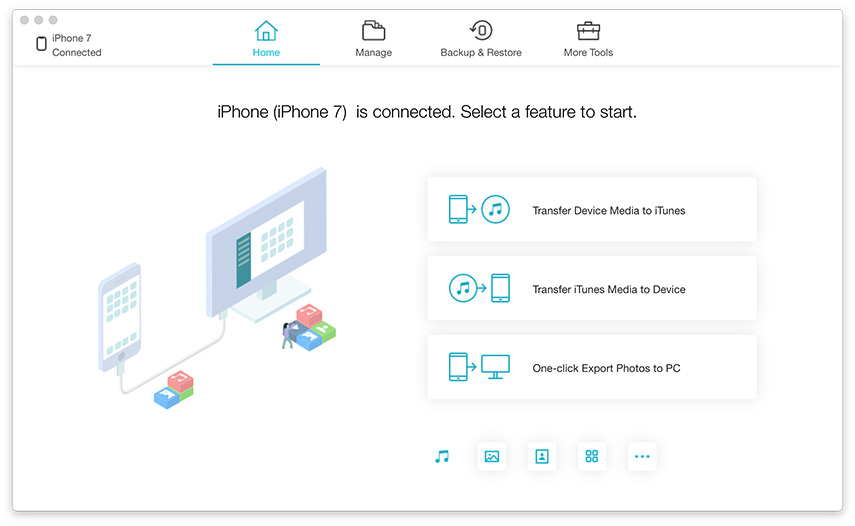
2. Haverá muitos arquivos na seção Backup e Restauração, clique em “Notas” e depois em “Backup”.
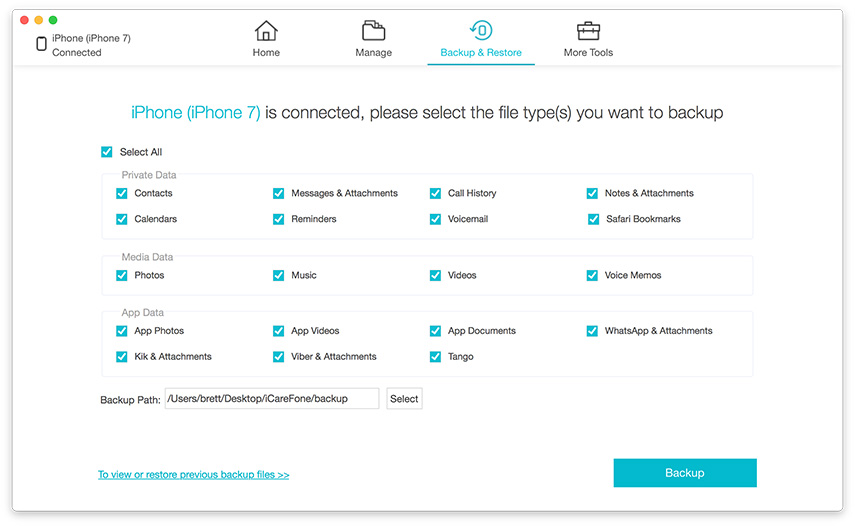
3. Todas as suas anotações do seu iPhone serão armazenadas em backup. Depois disso, basta clicar no botão "Visualizar dados de backup" para ver as notas.
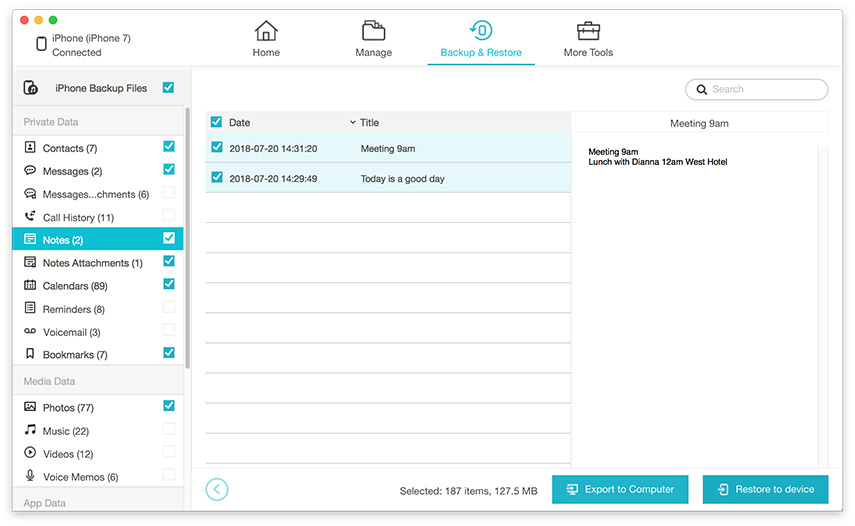
4. Clique no botão "Exportar para o computador" para obter notas no seu Mac. Suas anotações serão armazenadas no seu Mac e podem ser usadas sempre que você precisar.
Depois de conhecer todas as 4 maneiras de sincronizar notas deiPhone para Mac, podemos facilmente concluir que o Tenorshare iCareFone é a melhor maneira de transferir notas do iPhone para o Mac. Ele oferece mais de uma vantagem e muitos recursos adicionais disponíveis. É uma transferência de duas maneiras: iOS para Mac, bem como Mac para iOS. Espero que isso seja benéfico para você.
Você gosta dessa ferramenta? Deixe-nos saber sua opinião na seção de comentários.
</ ul>








